联想YOGA 14s怎么用u深度U盘启动盘重装win7系统
2022-09-09 u深度u盘装系统
使用u深度U盘启动盘对联想YOGA 14s进行重装win7操作,关键的两个步骤在于使用u深度制作U盘启动盘,然后在bios中设置U盘为第一启动项即可。详细操作步骤,大家可以参考下文。本文还可适用于联想YOGA系列的多款机型。

准备步骤:
1、下载u深度u盘启动盘制作工具,将U盘制作成启动盘。U盘建议8G以上,制作过程会格式化U盘,因此不要在U盘存放资料。
2、在网络上行自行搜索下载需要的win7系统镜像,并存入u盘启动盘中。
3、重装win7之前,需要进入该机型的bios,设置U盘为第一启动项。不知道如何操作的用户可以在站内搜索《联想YOGA 14s bios设置从U盘一键启动教程》一文,按步骤进行操作。
安装win7系统:
1、先将u深度u盘启动盘连接到电脑,重启电脑等待出现开机画面时按下启动快捷键,使用u盘启动盘进入u深度主菜单,选择【02】u深度Win8PE标准版(新机器),按下回车键进入,如图所示:
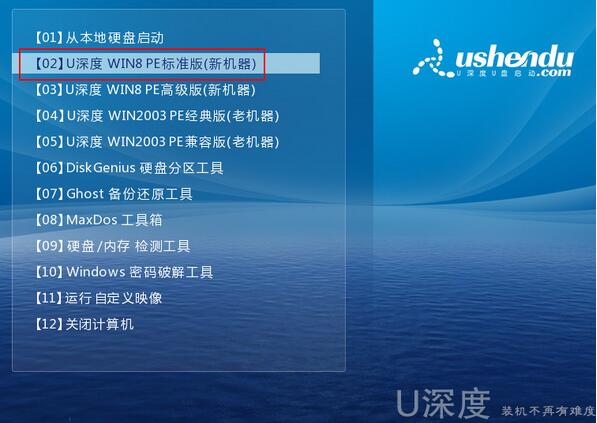
2、进入pe后会自动启动u深度pe装机工具,首先点击"浏览"将保存在u盘的系统镜像添加进来,接着选择c盘作系统盘存放镜像,点击“确定”即可,如图所示:
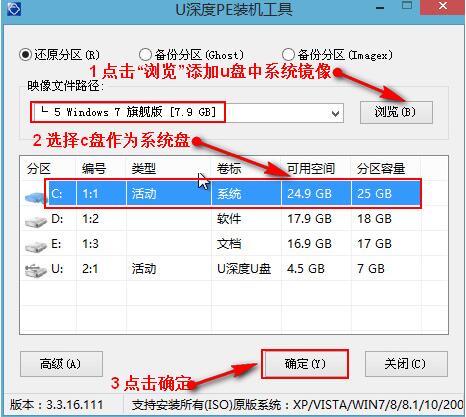
3、点击"确定"后,系统会弹出格式化提示框,点击"确定"即可,如图所示:
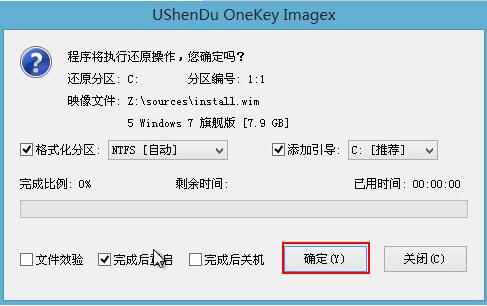
4、系统安装工具会将原版win7系统镜像包释放到所选择的分区当中,释放完成后所出现的提示重启窗口中可点击确定或者等待10秒让电脑重新启动,如图所示:
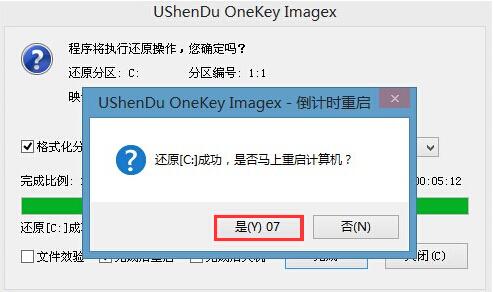
5、重启后系统就会自动进行安装,我们等待完成即可,如图所示:


